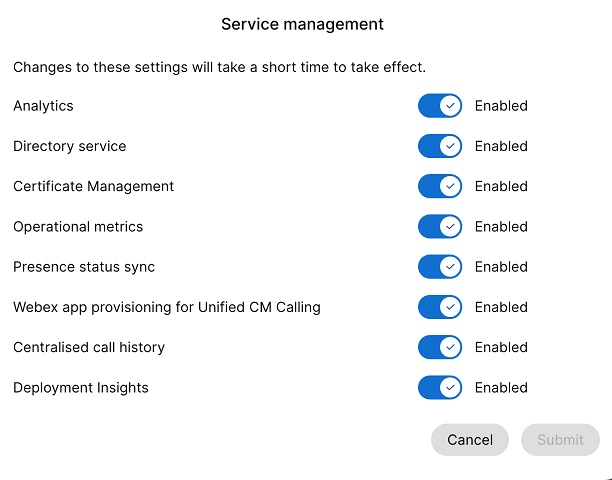- الرئيسية
- /
- المقال



تكوين Cisco Call لـ Microsoft Teams
 في هذه المقالة
في هذه المقالة هل لديك ملاحظات؟
هل لديك ملاحظات؟قم بتثبيت Cisco Call كخيار الاتصال الافتراضي لجميع المستخدمين في مؤسستك.
استخدم هذه المقالة لتكوين تطبيق Microsoft Teams الخاص بك باستخدام خيارات مكالمات Cisco. تمت إضافة الرمز ![]() إلى شريط التنقل الأيسر وكامتداد للمراسلة. عند إيقاف تشغيل خيار الاتصال في Teams، يستخدم الجميع في المؤسسة نفس المنصة لإجراء المكالمات واستقبالها.
إلى شريط التنقل الأيسر وكامتداد للمراسلة. عند إيقاف تشغيل خيار الاتصال في Teams، يستخدم الجميع في المؤسسة نفس المنصة لإجراء المكالمات واستقبالها.
المتطلبات المسبقة
-
تأكد من أنك مسؤول Microsoft Teams.
-
تأكد من أن لديك إمكانية الوصول إلى مركز التحكم.
-
تأكد من أن المستخدمين قد قاموا بتعيين تراخيصفي Control Hub وقاموا بالتسجيل في Cisco Unified Communications Manager أو Webex Calling لإجراء المكالمات.
-
يجب على المستخدمين تثبيت تطبيق Webex وMicrosoft Teams.
-
لكي يعمل تكامل Cisco Call for Microsoft Teams مع نظام التحكم في مكالمات Unified CM (محليًا أو Webex Calling Dedicated Instance أو UCM Cloud)، تأكد من أنك تستخدم Unified CM 12.5 SU7 أو 14 SU3، أو Cisco Unity Connection (CUC) 12.5 أو 14.
-
بالنسبة لعملاء Unified CM المحليين، تأكد من وجود Unified CM & تمت إضافة مجموعات CUC إلى Webex Cloud-Connected UC (CCUC).
-
يجب مزامنة المستخدمين إما من Active Directory الداخلي أو من Cloud AD مثل Azure إلى Control Hub Common Identity.
-
بالنسبة للعملاء المحليين وWebex Calling Dedicated Instance وUCM Cloud، تكوين Cisco Unified CM—يجب ربط رقم الخط على Cisco Unified CM بمعرف المستخدم حتى يتم ملء سجل المكالمات باسم المستخدم. من إدارة Cisco Unified CM، استخدمDevice→Phone، حدد الهاتف وانقر فوقDevice Name (Line)ثم انقر فوق الخط المطلوب من لوحةAssociationللوصول إلىUser Associated with Line.
-
تأكد من أن معرف البريد الإلكتروني الموحد في مركز التحكم يتطابق مع البريد الإلكتروني الأساسي في مركز التحكم والذي يستخدم للحصول على المعرف الفريد العالمي (UUID).
-
البنية التحتية لسطح المكتب الافتراضي (VDI): عند استخدام تكامل Cisco Call لـ Microsoft Teams في بيئة VDI، يجب تشغيل كل من Cisco Call وMicrosoft Teams في نفس الجهاز الظاهري.
تكوين Microsoft Teams

| 1 |
قم بتسجيل الدخول إلى مركز إدارة Teamsلإدارة تطبيقاتك والسماح بـ Cisco Call. |
| 2 |
إدارة الأشخاص الذين يمكنهم تثبيت Cisco Call. |
| 3 |
قم بتثبيت Cisco Call، ثم أضف الرمز إلى تطبيق Webex وقم بإلغاء تثبيت خيار الاتصال المدمج. |
| 4 |
اختياري - تعطيل خيار الاتصال المدمج على مستوى المنظمة وجعل Cisco Call خيار الاتصال الوحيد:
|
قبول أذونات مزامنة الحضور
قم بمراجعة أذونات مزامنة الحضور في Microsoft Teams وقبولها لمزامنة حالة حضور المستخدم ثنائي الاتجاه بين Microsoft Teams وWebex.
| 1 |
في قائمة لوحة المعلومات ، انتقل إلى |
| 2 |
في مربع البحث، أدخل |
| 3 |
انقر فوق علامة التبويب الأذونات ، ثم انقر فوق منح موافقة المسؤول. |
| 4 |
تحقق مما إذا كانت الأذونات التالية متضمنة.
 |
| 5 |
انقر فوق قبول لقبول الأذونات. |
| 6 |
تأكد من ظهور الأذونات الجديدة على أنها ممنوحة:
ينبغي مراعاة الأذونات التالية في موافقة المسؤول:
يسمح كل من الأذونات
إذا كانت مؤسستك تستخدم حاليًا إذن إذا كنت تريد النقل من بمجرد التحقق من الأذونات، قم بتمكين مزامنة الحضور في مركز التحكم. راجع قسم تمكين مزامنة الحضور ثنائية الاتجاه. لتجنب المشكلات المتعلقة بحالة مزامنة الحضور بين Microsoft Teams وWebex، نوصيك بتعيين إعداد Assignment required على No. لتحديث الإعداد، انتقل إلى مركز إدارة Microsoft Entry أو بوابة Azure، وانتقل إلى ثم حدد لا. إذا كنت بحاجة إلى الاحتفاظ بهذا الإعداد على "نعم" لأي سبب، فتأكد من تعيين المستخدمين بشكل صحيح باتباع الخطوات المذكورة في مستندات Microsoft التالية: تعيين أدوار التطبيق للتطبيقات & إدارة تعيين المستخدمين والمجموعات إلى تطبيق. |
تخصيص تطبيق Cisco Call
يمكنك إنشاء تخصيصات متعددة لتطبيق Cisco Call لمستخدمي Microsoft Teams استنادًا إلى احتياجات مؤسستك. يمكنك إنشاء تخصيص افتراضي للتطبيق لجميع المستخدمين، أو إنشاء 10 تخصيصات إضافية لتطبيق واحد وتعيينها لمستخدمين أو مجموعات محددة.
لمزيد من المعلومات، راجع تخصيص تطبيق Cisco Call لمستخدمي Microsoft Teams.
أذونات تكامل Cisco Call وMicrosoft Teams
تستخدم خدمة التكامل واجهات برمجة تطبيقات Webex وMicrosoft للوصول إلى البيانات، مثل سجل المكالمات، لعرض الحالات وتحديثها، مثل وضع علامة على رسائل البريد الصوتي كمقروءة، دون تخزين أي بيانات للمستخدم. جميع عمليات نقل البيانات بين التكامل و Webex/Microsoft تحدث العمليات الخلفية عبر قنوات HTTPS المشفرة. وبذلك، تضمن الخدمة عدم تخزين بيانات المستخدم في السحابة، مما يعزز خصوصية البيانات وأمانها.
نحن نطلب الحد الأدنى من الأذونات المطلوبة من Microsoft لاستدعاء واجهة برمجة تطبيقات Microsoft لتمكين وظيفة التكامل. يوضح الجدول التالي كل إذن نطلبه ولماذا هو مطلوب.
| الإذن | السبب |
|---|---|
|
offline_access |
يسمح لخدمة التكامل بإنشاء رمز وصول جديد دون مطالبة المستخدم بإعادة الترخيص بشكل متكرر |
|
المستخدم.اقرأ |
يسمح لخدمة التكامل بقراءة المعلومات الأساسية للمستخدم مثل عنوان البريد الإلكتروني |
|
User.ReadWrite |
يسمح لخدمة التكامل بتخزين أرقام الاتصال السريع في ملفات تعريف المستخدم |
|
User.Read.All |
يسمح لخدمة التكامل بالبحث عن المستخدمين في الدليل النشط لإجراء المكالمات |
|
جهات الاتصال.اقرأ |
يسمح لخدمة التكامل بالبحث عن جهة اتصال Outlook الخاصة بالمستخدم لإجراء المكالمات |
|
ChannelMember.Read.All |
يسمح لامتداد رسالة التكامل بقراءة أعضاء القناة حتى يتمكن المستخدم من البحث عن عضو قناة معين للاتصال به |
|
Chat.ReadBasic |
يسمح لامتداد رسالة التكامل بقراءة أعضاء الدردشة الجماعية حتى يتمكن المستخدم من البحث عن عضو معين للاتصال به |
|
الحضور.القراءة.الكل |
يسمح لخدمة التكامل بقراءة معلومات الحضور لجميع المستخدمين في الدليل نيابة عن المستخدم الذي سجل الدخول |
|
الحضور.القراءة والكتابة.الكل |
يسمح لخدمة التكامل بقراءة جميع معلومات الحضور وكتابة النشاط والتوافر لجميع المستخدمين في الدليل دون وجود مستخدم مسجل الدخول |
|
الحضور.القراءة والكتابة |
يسمح لخدمة التكامل بقراءة معلومات الحضور وكتابة النشاط والتوافر نيابة عن المستخدم الذي سجل الدخول |
تكوين مركز التحكم
يمكنك تكوين الميزات التالية وتمكينها في Control Hub لجعلها متاحة لمستخدمي Microsoft Teams.
إخفاء نافذة تطبيق Webex
بالنسبة للمؤسسات التي اختارت استخدام تكامل Cisco Call مع Microsoft Teams، فإن التكامل هو الواجهة الأساسية للمستخدمين لخدمات Webex. بمجرد تكوينه، يظل تطبيق Webex مثبتًا قيد التشغيل على أجهزة الكمبيوتر الخاصة بالمستخدمين، ولكن سيتم إغلاق نافذته بشكل افتراضي. قد تؤدي الإجراءات المتخذة في تكامل Cisco Call إلى تشغيل ميزات معينة في تطبيق Webex، ولكن بشكل عام، لا يحتاج المستخدمون إلى التفاعل مع تطبيق Webex.
من خلال Control Hub، يمكنك إخفاء نافذة تطبيق Webex على المستويات التالية:
-
مستوى المنظمة
-
مستوى مجموعة المستخدمين
-
مستوى المستخدم
يمكنك أيضًا استخدام واجهات برمجة التطبيقات العامة لإخفاء نافذة تطبيق Webex في عميل Microsoft Teams. راجع تحديث إعدادات MS Teams الخاصة بالمؤسسة للحصول على التفاصيل.
إخفاء نافذة تطبيق Webex لمؤسسة
يتم تطبيق الإعدادات التي تم تكوينها على مستوى المؤسسة تلقائيًا على جميع المستخدمين ضمن المؤسسة.
| 1 |
قم بتسجيل الدخول إلى مركز التحكم، ثم انتقل إلى . |
| 2 |
انتقل إلى قسم تكامل Microsoft Teams وقم بتشغيل إخفاء نوافذ Webex. يمكنك إخفاء نافذة تطبيق Webex لجميع المستخدمين في المؤسسة التي تستخدم تكامل Cisco Call مع Microsoft Teams. لمزيد من المعلومات، راجع developer.webex.com. |
إخفاء نافذة تطبيق Webex لمجموعة مستخدمين
لإخفاء نافذة تطبيق Webex لمجموعة مستخدمين، قم بإنشاء قالب اتصال وقم بتعيينه لمجموعة مستخدمين. ينطبق التكوين الموجود في القالب على جميع المستخدمين في المجموعة.
لإنشاء قالب جديد لإخفاء نافذة تطبيق Webex:
| 1 |
قم بتسجيل الدخول إلى مركز التحكم، ثم انتقل إلى . |
| 2 |
انقر على إنشاء قالب. |
| 3 |
في القسم عام ، اكتب اسم القالب و الوصف. |
| 4 |
في قسم تكامل Microsoft Teams ، قم بتشغيل إخفاء نوافذ Webex. |
| 5 |
انقر فوق إنشاء قالب والتالي. |
| 6 |
ابحث عن مجموعة وحددها لهذا القالب. |
| 7 |
انقر على تم. |
تعديل أو حذف قالب
| 1 |
لتعديل قالب، انقر فوق القالب، ثم عدّل التبديلات وانقر فوق حفظ. |
| 2 |
لحذف قالب، انقر فوق القالب واختر حذف من القائمة المنسدلة الإجراءات. في صفحة حذف القالب ، حدد المربع الذي يخبرك بأن حذف القالب دائم، ثم انقر فوق حذف. |
اعتبارات عند تطبيق قوالب الاتصال على مجموعة مستخدمين
-
عندما يتم ضم مستخدم إلى مؤسسة، يرث المستخدم الإعدادات من مستوى المؤسسة.
-
إذا تمت إضافة المستخدم إلى مجموعة مستخدمين، فسيتم تطبيق الإعدادات من قالب الاتصال.
-
إذا كان المستخدم ينتمي إلى مجموعات مستخدمين متعددة، فإن القالب ذو أعلى رتبة (الرتبة 1) يأخذ الأولوية الأعلى ويتم تطبيق إعدادات هذا القالب.
-
إذا كان لدى المستخدم إعدادات مستخدم فردية، فإن هذه الإعدادات لها الأولوية على إعدادات مجموعة المستخدمين أو مستوى المؤسسة.
راجع تكوين قوالب الإعدادات للحصول على مزيد من المعلومات حول إدارة قوالبك.
يمكنك تطبيق القالب الموجود إما من قسم المجموعة أو قسم الاستدعاء.
- لتطبيق القالب من قسم المجموعة، راجع تكوين قالب الإعدادات.
- لتقديم الطلب من قسم الاتصال، أكمل الخطوات التالية.
| 1 |
قم بتسجيل الدخول إلى مركز التحكم، ثم انتقل إلى . |
| 2 |
انقر فوق ⋮ بجوار قالب موجود، ثم انقر فوق تطبيق القالب. |
| 3 |
اكتب اسم المجموعة التي تريد تطبيق القالب عليها، ثم اختر المجموعة. |
| 4 |
انقر على تم. |
إخفاء نافذة تطبيق Webex للمستخدم
تتخطى إعدادات المستخدم الفردية إعدادات مستوى المؤسسة ومستوى مجموعة المستخدمين.
| 1 |
قم بتسجيل الدخول إلى مركز التحكم، ثم انتقل إلى . |
| 2 |
اختر المستخدم، ثم انقر فوق الاتصال. |
| 3 |
انتقل إلى تجربة مكالمة المستخدم وانقر فوق تكامل Microsoft Teams. |
| 4 |
قم بتشغيل إخفاء نوافذ Webex.  بمجرد تكوين الإعدادات لمستخدم ما، يمكنك تعديل الإعدادات على مستوى المستخدم. لا تعود إعدادات المستخدم تلقائيًا إلى الإعداد الافتراضي للمؤسسة. بإمكانك استخدام واجهة برمجة التطبيقات العامة لإخفاء نافذة تطبيق Webex من عميل Microsoft Teams لمستخدم فردي. راجع تكوين إعدادات MS Teams الخاصة بشخص ما و استرداد إعدادات خدمة التطبيق الخاصة بشخص ما في developer.webex.com. |
بمجرد تكوين الإعدادات، يحتاج المستخدمون إلى إعادة تشغيل تطبيق Webex الخاص بهم وتسجيل الدخول لعرض التغيير.
إذا أراد المستخدمون التفاعل مع تطبيق Webex نفسه، فيمكنهم الوصول إليه من شريط النظام على نظام Windows وشريط القائمة على نظام Mac. يكون تطبيق Webex مرئيًا فقط في شريط مهام Windows أو قفص الاتهام الخاص بنظام macOS عندما تكون النافذة نشطة قيد الاستخدام.
|
تطبيق Webex في علبة نظام Windows |
تطبيق Webex في شريط قائمة Mac |
تمكين نافذة قفص الاتصال
نافذة الاتصال (المكالمات المتعددة) عبارة عن نافذة منفصلة عائمة تساعد المستخدمين على إدارة خطوط متعددة أو مشتركة في نافذة واحدة. يمكن للمستخدمين إجراء واستقبال المكالمات، ورؤية حالة جميع الخطوط، والحصول على وصول أفضل إلى ميزات مثل الانتظار والنقل والتدخل، دون الحاجة إلى الانتقال إلى نافذة أخرى.
| 1 |
سجل الدخول إلى مركزالتحكم. |
| 2 |
انتقل إلى العميل. |
| 3 |
انتقل إلى قسم الوصول إلى ميزة أثناء المكالمة ، وتحت ميزات إضافية، قم بتشغيل عرض قاعدة الاتصال واختر أحد الخيارات التالية:
يمكنك أيضًا تكوين هذه الميزة على مستوى مجموعة المستخدمين ومستوى المستخدم.
|
تحسين تطبيق Webex لتجربة Microsoft Teams
توفر هذه الميزة للمستخدمين التجارب التالية:
-
إعدادات الاتصال المبسطة—تعرض إعدادات الاتصال الخيارات الضرورية للتكامل فقط. يؤدي تمكين هذه الميزة إلى تبسيط إعدادات المكالمات التي يمكن الوصول إليها من خلال Calling Dock فقط. تظل إعدادات المكالمات التي يمكن الوصول إليها من خلال تكامل Cisco Call مبسطة بشكل افتراضي.
-
كتم صوت مكالمات Cisco—يتم كتم صوت مكالمات Cisco الواردة عندما يكون المستخدم في مكالمة أو اجتماع على Microsoft Teams. لكي تعمل هذه الميزة، يجب عليك تمكين هذه الميزة في Control Hub ويجب على المستخدم تمكين خيار كتم الإشعارات فقط عندما أكون في اجتماع أو في مكالمة من إعدادات المكالمة في تكامل Cisco Call.
إذا قمت بتعطيل هذه الميزة في Control Hub، فستعمل إعدادات المستخدم فقط عندما يكون المستخدم في مكالمة أو اجتماع Cisco. إذا قمت بتمكين هذه الميزة، فستعمل إعدادات المستخدم عندما يكون المستخدم في مكالمة أو اجتماع Microsoft Teams أو مكالمة أو اجتماع Cisco.
-
تجربة التطبيق الفردي—عندما ينقر المستخدم على أيقونات البريد الصوتي وسجل المكالمات من قاعدة الاتصال، يتم إعادة توجيهه إلى Microsoft Teams Cisco Call بدلاً من تطبيق Webex.
لمستخدمي ويندوز: يؤدي النقر فوق تطبيق Webex في علبة النظام إلى فتح شريط الاتصال بدلاً من تطبيق Webex.
| 1 |
سجل الدخول إلى مركزالتحكم. |
| 2 |
انتقل إلى العميل. |
| 3 |
انتقل إلى قسم تكامل Microsoft Teams ، وقم بتشغيل تحسين تطبيق Webex لتجربة Microsoft Teams.
سيتم تعطيل هذا التبديل إذا لم تقم بتمكين تبديل عرض قاعدة الاتصال في الوصول إلى ميزة أثناء المكالمة. يمكنك أيضًا تكوين هذه الميزة على مستوى مجموعة المستخدمين ومستوى المستخدم.
|
تمكين البريد الصوتي وسجل المكالمات ومزامنة الحضور
البريد الصوتي وسجل المكالمات
يتم تمكين ميزات البريد الصوتي وسجل المكالمات بشكل افتراضي لعملاء Webex Calling وDedicated Instance وUCM Cloud.
لمزيد من المعلومات حول تمكين البريد الصوتي لمستخدمي Webex Calling، راجع: تكوين وإدارة إعدادات البريد الصوتي لمستخدم Webex Calling.
لمزيد من المعلومات حول تمكين البريد الصوتي لمستخدمي BroadWorks، راجع تمكين البريد الصوتي لتكامل Microsoft Teams.
يتعين على مسؤولي BroadWorks تمكين سجل المكالمات الموحد لضمان عمل هذه الميزة بشكل صحيح. راجع دليل تكوين Webex لـ Cisco BroadWorks لمزيد من التفاصيل.
مزامنة الحضور ثنائية الاتجاه
تتيح هذه الميزة المزامنة ثنائية الاتجاه لحالة الحضور بين Microsoft Teams وWebex، مما يدعم مستأجري Microsoft Teams المتعددين في نفس مؤسسة Webex. تتضمن حالة الحضور في مكالمة، و في اجتماع، و جارٍ التقديم، و عدم الإزعاج.
بعد تمكين هذه الميزة، عندما يقوم المستخدم بإجراء مكالمة Webex أو تلقيها، تتغير حالة Microsoft Teams الخاصة به إلى في مكالمة. عند تمكين عدم الإزعاج في تطبيق Webex أو أي جهاز Webex، تتم مزامنة الحالة تلقائيًا مع Microsoft Teams. على نحو مماثل، تتم مزامنة حالتي في اجتماع و تقديم بين التطبيقات.
عند تمكين عدم الإزعاج على تطبيق Webex الخاص بالمستخدم أو أي جهاز Webex، فلن يتلقى أي إشعار بالمكالمات والرسائل الواردة في تطبيق Webex أو جهاز Webex أو Microsoft Teams.
يمكنك أيضًا استخدام واجهة برمجة التطبيقات العامة لتمكين مزامنة حضور Webex مع عميل Microsoft Teams. راجع تحديث إعدادات MS Teams الخاصة بالمؤسسة للحصول على التفاصيل.
يوضح الجدول التالي تمثيل مزامنة الحالة ثنائية الاتجاه بين Webex وMicrosoft Teams.
|
حالة Webex |
حالة Microsoft Teams |
|---|---|
|
|
|
|
|
|
|
|
|
|
|
|
حاليًا، يمكنك تكوين هذه الميزة على مستوى المؤسسة فقط.
| 1 |
سجل الدخول إلى مركزالتحكم. |
| 2 |
انتقل إلى الخدمات، ثم انقر فوق . |
| 3 |
انتقل إلى قسم تكامل Microsoft Teams وقم بتشغيل تبديل مزامنة الحضور. يمكنك تشغيل تبديل إخفاء نافذة Webex للحصول على أفضل تجربة، ولكنه اختياري. |
| 4 |
انتقل إلى قسم مزامنة حالة عدم الإزعاج (DND) وقم بتشغيل التبديل.  |
تكوين إضافي لمستخدمي Unified CM
لتفعيل خدمة البريد الصوتي وسجل المكالمات ومزامنة الحضور ثنائي الاتجاه لعملاء Unified CM المحليين، اتبع الخطوات التالية:
يستغرق تفعيل خدمة البريد الصوتي للعملاء المحليين 12 ساعة كحد أقصى.
| 1 |
سجل الدخول إلى مركزالتحكم. | ||||
| 2 |
انتقل إلى . في بطاقة إدارة UC، انقر على المخزون. تظهر قائمة مجموعات النظام التي تتضمن الوصف والحالة ومجموعات النظام والعُقد. | ||||
| 3 |
قم بتنفيذ الإجراءات التالية:
تظهر صفحة المخزون والتي تعرض قائمة مجموعات النظام التي تنتمي إلى مجموعة النظام المحددة. | ||||
| 4 |
انقر على التفاصيل بجوار مجموعة النظام التي تنتمي إليها عقدة المنتج المعينة. يظهر اسم العُقدة مع رقم الإصدار والمنتج والحالة. | ||||
| 5 |
انقر على رمز الثلاث نقاط ⋮ الموجود بجوار محفوظات الأحداث واختر إدارة الخدمة. تظهر صفحة إدارة الخدمة والتي تتضمن قائمة الخدمات. | ||||
| 6 |
استخدم زر التبديل لتمكين مزامنة البريد الصوتيو سجل المكالمات المركزي و حالة الحضور.
| ||||
| 7 |
انقر على إرسال. | ||||
| 8 |
إذا تم عرض النافذة المنبثقة تأكيد جمع البيانات ، فقم بالموافقة عليها عن طريق تمكين مربع الاختيار ثم انقر فوق إرسال. |